Μετάφραση Google
ΑΥΤΗ Η ΥΠΗΡΕΣΙΑ ΜΠΟΡΕΙ ΝΑ ΠΕΡΙΕΧΕΙ ΜΕΤΑΦΡΑΣΕΙΣ ΠΟΥ ΠΑΡΕΧΟΝΤΑΙ ΑΠΟ ΤΗΝ GOOGLE. Η GOOGLE ΑΠΟΠΟΙΕΙΤΑΙ ΚΑΘΕ ΕΓΓΥΗΣΗ ΠΟΥ ΣΧΕΤΙΖΕΤΑΙ ΜΕ ΤΙΣ ΜΕΤΑΦΡΑΣΕΙΣ, ΡΗΤΗ Ή ΣΙΩΠΗΡΗ, ΣΥΜΠΕΡΙΛΑΜΒΑΝΟΜΕΝΩΝ ΕΝΔΕΙΚΤΙΚΑ ΟΠΟΙΩΝΔΗΠΟΤΕ ΕΓΓΥΗΣΕΩΝ ΑΚΡΙΒΕΙΑΣ, ΑΞΙΟΠΙΣΤΙΑΣ ΚΑΙ ΟΠΟΙΩΝΔΗΠΟΤΕ ΣΥΝΕΠΑΓΟΜΕΝΩΝ ΕΓΓΥΗΣΕΩΝ ΕΜΠΟΡΕΥΣΙΜΟΤΗΤΑΣ, ΚΑΤΑΛΛΗΛΟΤΗΤΑΣ ΓΙΑ ΣΥΓΚΕΚΡΙΜΕΝΟ ΣΚΟΠΟ ΚΑΙ ΜΗ ΠΑΡΑΒΑΣΗΣ.
Οι οδηγοί αναφοράς της Nikon Corporation (παρακάτω, «Nikon») έχουν μεταφραστεί για τη διευκόλυνσή σας χρησιμοποιώντας λογισμικό μετάφρασης που παρέχεται από τη Μετάφραση Google. Έχουν καταβληθεί εύλογες προσπάθειες για την παροχή ακριβούς μετάφρασης, ωστόσο, καμία αυτόματη μετάφραση δεν είναι τέλεια ούτε προορίζεται να αντικαταστήσει τους ανθρώπους μεταφραστές. Οι μεταφράσεις παρέχονται ως υπηρεσία στους χρήστες των οδηγών αναφοράς της Nikon, και παρέχονται «ως έχει». Δεν παρέχεται καμία εγγύηση οποιουδήποτε είδους, ρητή ή σιωπηρή, ως προς την ακρίβεια, την αξιοπιστία ή την ορθότητα των μεταφράσεων που γίνονται από τα αγγλικά σε οποιαδήποτε άλλη γλώσσα. Κάποια περιεχόμενα (όπως εικόνες, βίντεο, Flash κλπ.) μπορεί να μη μεταφράζονται με ακρίβεια εξαιτίας των περιορισμών του λογισμικού μετάφρασης.
Το επίσημο κείμενο είναι η αγγλική έκδοση των οδηγών αναφοράς. Τυχόν αποκλίσεις ή διαφορές που δημιουργούνται στη μετάφραση δεν είναι δεσμευτικές και δεν έχουν καμία νομική επίπτωση για σκοπούς συμμόρφωσης ή επιβολής. Εάν προκύψουν ερωτήσεις σε σχέση με την ακρίβεια των πληροφοριών που περιέχονται στους μεταφρασμένους οδηγούς αναφοράς, ανατρέξτε στην αγγλική έκδοση η οποία είναι η επίσημη έκδοση των οδηγών.
Χαρακτηριστικά διαθέσιμα με την έκδοση υλικολογισμικού "C" 1.40
Υποστήριξη για AF ανίχνευσης ματιών σε λειτουργία ταινίας
Η ενημέρωση στην έκδοση 1.40 του firmware «C» επιτρέπει τη χρήση της αυτόματης εστίασης με ανίχνευση ματιών (μια λειτουργία που ανιχνεύει και εστιάζει στα μάτια ανθρώπων, σκύλων και γατών) σε λειτουργία ταινίας, μια λειτουργία στην οποία δεν υποστηρίχθηκε σε παλαιότερες εκδόσεις (εκδόσεις firmware «C» 1.21 και παλαιότερες).
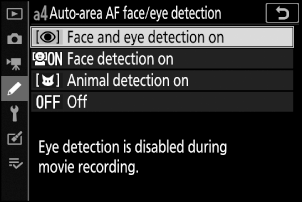
Εκδόσεις υλικολογισμικού "C" 1.21 και παλαιότερες


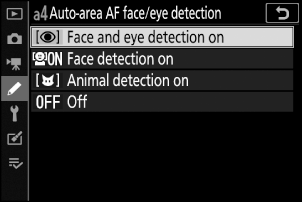
Έκδοση υλικολογισμικού "C" 1.40
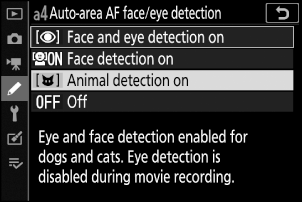
Εκδόσεις υλικολογισμικού "C" 1.21 και παλαιότερες


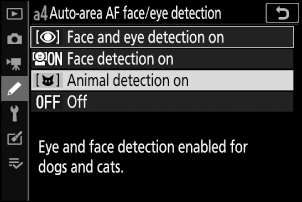
Έκδοση υλικολογισμικού "C" 1.40
Νέες επιλογές για την προσαρμοσμένη ρύθμιση f2 «Προσαρμοσμένα χειριστήρια»: «Αποθήκευση θέσης εστίασης» και «Ανάκληση θέσης εστίασης»
Οι επιλογές [ Αποθήκευση θέσης εστίασης ] και [ Ανάκληση θέσης εστίασης ] έχουν προστεθεί στους ρόλους που μπορούν να αντιστοιχιστούν στα χειριστήρια της κάμερας χρησιμοποιώντας την Προσαρμοσμένη Ρύθμιση f2 [ Προσαρμοσμένα χειριστήρια ]. Μπορείτε να αποθηκεύσετε την τρέχουσα θέση εστίασης αντιστοιχίζοντας την επιλογή [ Αποθήκευση θέσης εστίασης ] στο [ Κουμπί Fn φακού ] και, στη συνέχεια, πατώντας παρατεταμένα το κουμπί Fn του φακού. Η αποθηκευμένη θέση μπορεί να αποκατασταθεί άμεσα αντιστοιχίζοντας την επιλογή [ Ανάκληση θέσης εστίασης ] στο [ Κουμπί Fn2 φακού ] και πατώντας το κουμπί Fn2 του φακού («ανάκληση μνήμης»). Μπορεί να σας φανεί χρήσιμο αυτό εάν επιστρέφετε συχνά σε θέματα με σταθερή απόσταση εστίασης.
- Η ανάκληση μνήμης είναι διαθέσιμη μόνο όταν στην κάμερα είναι τοποθετημένος ένας φακός αυτόματης εστίασης με μοντούρα Z που διαθέτει κουμπιά Fn και Fn2 . Εάν ο φακός δεν διαθέτει κουμπί Fn2 , η κάμερα δεν μπορεί να αποθηκεύσει τη θέση εστίασης, ακόμα κι αν η [ Αποθήκευση θέσης εστίασης ] έχει αντιστοιχιστεί στο κουμπί Fn του φακού.
- Οι θέσεις εστίασης μπορούν να αποθηκευτούν και να ανακληθούν τόσο σε λειτουργία φωτογραφίας όσο και σε λειτουργία βίντεο.
- Οι θέσεις εστίασης μπορούν να αποθηκευτούν σε οποιαδήποτε λειτουργία εστίασης.
- Η αποθηκευμένη θέση εστίασης μηδενίζεται όταν αποσυνδεθεί ο φακός.
Ανάκληση Μνήμης
-
Επιλέξτε [ Αποθήκευση θέσης εστίασης ] για την Προσαρμοσμένη ρύθμιση f2 [ Προσαρμοσμένα χειριστήρια ] > [ Κουμπί Fn φακού ].
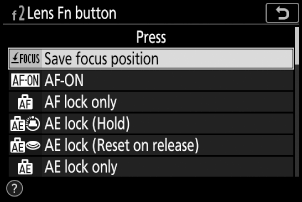
-
Επιλέξτε [ Ανάκληση θέσης εστίασης ] για την Προσαρμοσμένη Ρύθμιση f2 [ Προσαρμοσμένα χειριστήρια ] > [ Κουμπί Fn2 φακού ].
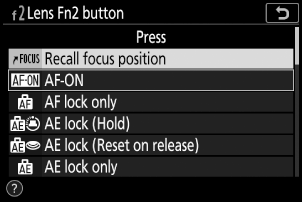
-
Εστιάστε στο επιθυμητό θέμα στην οθόνη λήψης και πατήστε παρατεταμένα το κουμπί Fn του φακού.
Εάν η λειτουργία είναι επιτυχής, θα εμφανιστεί ένα εικονίδιο στην οθόνη λήψης που υποδεικνύει ότι η θέση εστίασης έχει αποθηκευτεί.
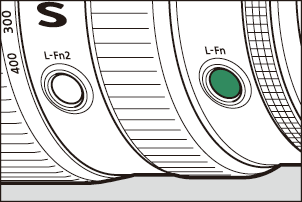
-
Πατήστε το κουμπί Fn2 του φακού.
- Η αποθηκευμένη θέση εστίασης θα αποκατασταθεί.
- Κρατώντας πατημένο το κουμπί Fn2 του φακού ενεργοποιείται η χειροκίνητη εστίαση και η φωτογραφική μηχανή δεν θα εστιάσει ξανά εάν το κουμπί λήψης πατηθεί μέχρι τη μέση ενώ είναι πατημένο το χειριστήριο.
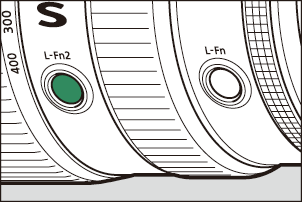
- Οι θέσεις εστίασης δεν μπορούν να αποθηκευτούν κατά την εμφάνιση πληροφοριών λήψης.
- Οι αλλαγές στη θερμοκρασία περιβάλλοντος ενδέχεται να οδηγήσουν σε επαναφορά της εστίασης σε διαφορετική θέση από αυτήν στην οποία αποθηκεύτηκε.
- Οι θέσεις εστίασης που έχουν αποθηκευτεί προηγουμένως τείνουν να αλλάζουν εάν ανακληθούν μετά τη ρύθμιση της εστιακής απόστασης του φακού μέσω του ζουμ. Εάν ανακληθεί μια αποθηκευμένη θέση εστίασης μετά τη ρύθμιση της εστιακής απόστασης του φακού, η κάμερα θα εκπέμψει τέσσερα σύντομα ηχητικά σήματα, με την προϋπόθεση ότι έχει επιλεγεί μια επιλογή διαφορετική από [ Απενεργοποίηση ] για [ Επιλογές ηχητικού σήματος ] > [ Ενεργοποίηση/απενεργοποίηση ηχητικού σήματος ] στο μενού ρυθμίσεων.
Νέα επιλογή μενού ρύθμισης: « USB »
Ένα στοιχείο [ USB ] έχει προστεθεί στο μενού ρυθμίσεων. Χρησιμοποιήστε αυτό το στοιχείο για ενσύρματες συνδέσεις USB μεταξύ της κάμερας και ενός υπολογιστή ή μιας έξυπνης συσκευής.
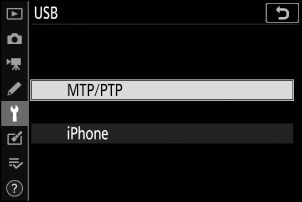
- Επιλέξτε [ MTP/PTP ] για ενσύρματες συνδέσεις με υπολογιστές.
-
Μπορείτε να χρησιμοποιήσετε ένα καλώδιο USB για να συνδέσετε την κάμερα σε έξυπνες συσκευές που εκτελούν την εφαρμογή smartphone NX MobileAir . Επιλέξτε μια επιλογή ανάλογα με τον τύπο της συνδεδεμένης συσκευής.
- Επιλέξτε [ MTP/PTP ] για σύνδεση με συσκευές Android .
- Επιλέξτε [ iPhone ] για σύνδεση με iPhone (απαιτείται καλώδιο USB-C σε Lightning συμβατό με iPhone τρίτου κατασκευαστή για ενσύρματες συνδέσεις iPhone ).
- Αυτή η επιλογή λειτουργεί αποκλειστικά για να επιτρέψει τη σύνδεση με iPhone που εκτελούν την εφαρμογή NX MobileAir . Επιλέξτε [ MTP/PTP ] εάν δεν χρησιμοποιείτε NX MobileAir .
- Η επιλογή αυτής της επιλογής απενεργοποιεί τις [ Επιλογές ασύρματου τηλεχειριστηρίου ( ML-L7 ) ] στο μενού ρυθμίσεων. Επιλέξτε [ MTP/PTP ] για να ενεργοποιήσετε τις [ Επιλογές ασύρματου τηλεχειριστηρίου ( ML-L7 ) ].
- Η επιλογή αυτής της επιλογής αποτρέπει τη χρήση συσκευών που είναι συνδεδεμένες μέσω USB (συμπεριλαμβανομένων των προαιρετικών προσαρμογέων φόρτισης μπαταρίας) για την τροφοδοσία της κάμερας ή τη φόρτιση της μπαταρίας. Επιλέξτε [ MTP/PTP ] για να ενεργοποιήσετε αυτές τις λειτουργίες.
Επιλογές τηλεχειριστηρίου ( ML-L7 )
Ένα στοιχείο [ Επιλογές ασύρματου τηλεχειριστηρίου ( ML-L7 ) ] έχει προστεθεί στο μενού ρυθμίσεων. Όταν συνδεθεί με την κάμερα μέσω Bluetooth , τα προαιρετικά τηλεχειριστήρια ML-L7 μπορούν να χρησιμοποιηθούν για τον απομακρυσμένο έλεγχο της κάμερας κατά τη διάρκεια της φωτογράφισης, της εγγραφής βίντεο και παρόμοιων λειτουργιών.
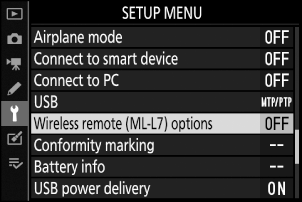
Δημιουργία σύνδεσης
Το τηλεχειριστήριο ML-L7 πρέπει να είναι συζευγμένο με την κάμερα πριν από τη χρήση.
- Η κάμερα μπορεί να συζευχθεί μόνο με ένα τηλεχειριστήριο κάθε φορά. Εάν συζευχθεί διαδοχικά με περισσότερα από ένα τηλεχειριστήρια, η κάμερα θα ανταποκρίνεται μόνο στο τηλεχειριστήριο με το οποίο συζευγνύθηκε τελευταία φορά.
- Εκτός από το παρόν έγγραφο, θα πρέπει επίσης να συμβουλευτείτε την τεκμηρίωση για το τηλεχειριστήριο ML-L7 .
Σύζευξη
-
Μεταβείτε στις [ Επιλογές ασύρματου τηλεχειριστηρίου ( ML-L7 ) ] στο μενού ρυθμίσεων, επισημάνετε την επιλογή [ Αποθήκευση ασύρματου τηλεχειριστηρίου ] και πατήστε J .
- Η κάμερα θα εισέλθει σε λειτουργία σύζευξης.
- Οποιαδήποτε υπάρχουσα σύνδεση με μια έξυπνη συσκευή ή υπολογιστή θα τερματιστεί.
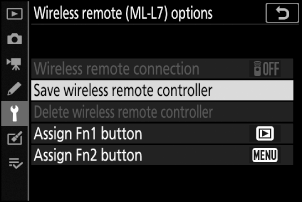
-
Κρατήστε πατημένο το κουμπί λειτουργίας στο τηλεχειριστήριο για πάνω από τρία δευτερόλεπτα.
- Η κάμερα και το τηλεχειριστήριο θα ξεκινήσουν τη σύζευξη. Κατά τη διάρκεια της σύζευξης, η λυχνία LED κατάστασης στο τηλεχειριστήριο θα αναβοσβήνει περίπου δύο φορές το δευτερόλεπτο.
- Θα δημιουργηθεί σύνδεση μεταξύ της κάμερας και του τηλεχειριστηρίου όταν ολοκληρωθεί η σύζευξη.
- W και Z θα εμφανιστούν στην οθόνη λήψης.
- Εάν εμφανιστεί ένα μήνυμα που αναφέρει ότι η σύζευξη απέτυχε, επαναλάβετε τη διαδικασία σύζευξης από το Βήμα 1.
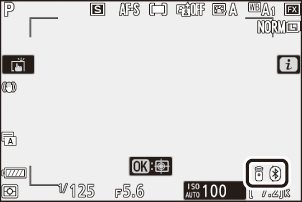
Σύνδεση με ένα συζευγμένο τηλεχειριστήριο
-
Μεταβείτε στις [ Επιλογές ασύρματου τηλεχειριστηρίου ( ML-L7 ) ] στο μενού ρυθμίσεων και επιλέξτε [ Ενεργοποίηση ] για [ Σύνδεση ασύρματου τηλεχειριστηρίου ].
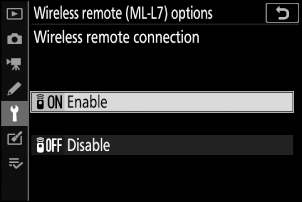
-
Πατήστε το κουμπί λειτουργίας του τηλεχειριστηρίου.
Η κάμερα και το τηλεχειριστήριο θα συνδεθούν αυτόματα.
Το Μενού Ρύθμισης Στοιχείο «Επιλογές Ασύρματου Τηλεχειριστηρίου ( ML-L7 )»
Το στοιχείο [ Επιλογές ασύρματου τηλεχειριστηρίου ( ML-L7 ) ] στο μενού ρυθμίσεων περιέχει τις ακόλουθες επιλογές:
- [ Ασύρματη απομακρυσμένη σύνδεση ]: Επιλέξτε [ Ενεργοποίηση ] για να συνδεθείτε στο τηλεχειριστήριο με το οποίο έχει συζευχθεί η κάμερα πιο πρόσφατα. Για να τερματίσετε τη σύνδεση, επιλέξτε [ Απενεργοποίηση ].
- [ Αποθήκευση ασύρματου τηλεχειριστηρίου ]: Σύζευξη της κάμερας με ένα τηλεχειριστήριο. Για περισσότερες πληροφορίες, ανατρέξτε στην ενότητα «Σύζευξη» στην ενότητα «Δημιουργία σύνδεσης» ( 0 Δημιουργία σύνδεσης ).
- [ Διαγραφή ασύρματου τηλεχειριστηρίου ]: Τερματισμός σύζευξης μεταξύ της κάμερας και του τηλεχειριστηρίου.
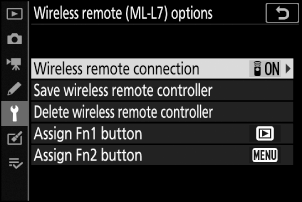
-
[ Αντιστοίχιση κουμπιού Fn1 ]/[ Αντιστοίχιση κουμπιού Fn2 ]: Επιλέξτε τους ρόλους που έχουν αντιστοιχιστεί στα κουμπιά Fn1 και Fn2 του τηλεχειριστηρίου.
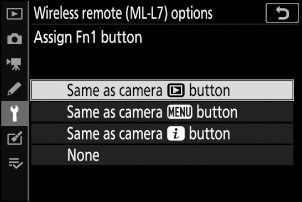
Επιλογή Περιγραφή [ Ίδιο με το κουμπί K της κάμερας ] Το κουμπί εκτελεί την ίδια λειτουργία με το κουμπί K της κάμερας. [ Ίδιο με το κουμπί G της κάμερας ] Το κουμπί εκτελεί την ίδια λειτουργία με το κουμπί G της κάμερας. [ Ίδιο με το κουμπί i της κάμερας ] Το κουμπί εκτελεί την ίδια λειτουργία με το κουμπί i της κάμερας. [ Κανένα ] Το πάτημα του κουμπιού δεν έχει κανένα αποτέλεσμα.
Μέρη του τηλεχειριστηρίου ML-L7 : Ονόματα και λειτουργίες
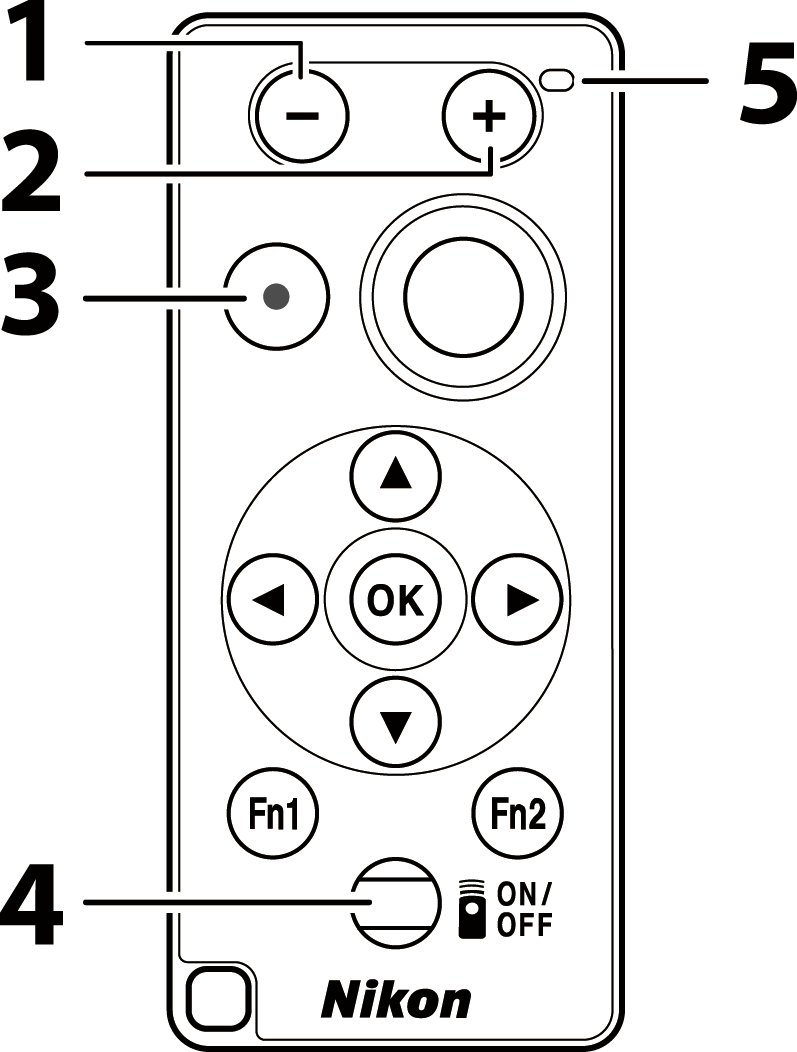
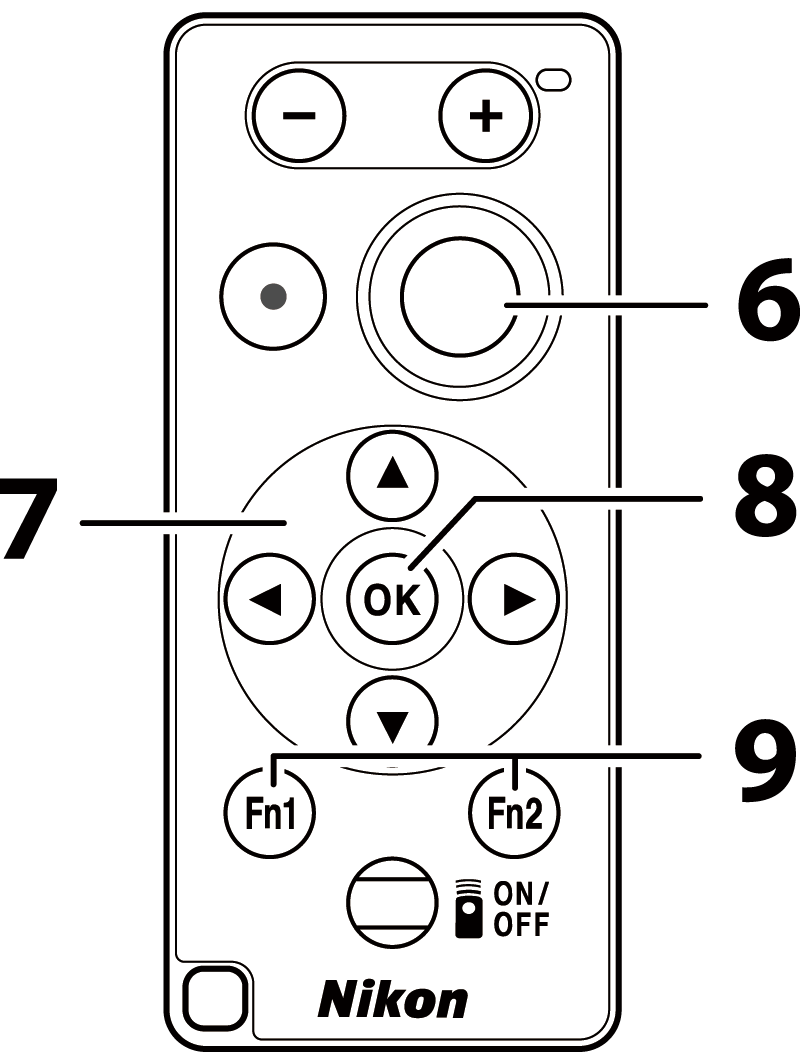
| 1 | Κουμπί «−» | Εκτελεί την ίδια λειτουργία με το κουμπί W ( Q ) της κάμερας. |
|---|---|---|
| 2 | Κουμπί «+» | Εκτελεί την ίδια λειτουργία με το κουμπί X της κάμερας. |
| 3 | Κουμπί εγγραφής ταινίας | Πατήστε μία φορά για να ξεκινήσετε την εγγραφή ταινίας και ξανά για να τη σταματήσετε. |
| 4 | Κουμπί λειτουργίας |
|
| 5 | LED κατάστασης | Το χρώμα και η συμπεριφορά της λυχνίας LED κατάστασης υποδεικνύουν την κατάσταση του τηλεχειριστηρίου και της λήψης. Για περισσότερες πληροφορίες, ανατρέξτε στην ενότητα «Η λυχνία LED κατάστασης τηλεχειριστηρίου (Z 5)» ( 0 Η λυχνία LED κατάστασης τηλεχειριστηρίου (Z 5) ). |
| 6 | Κουμπί λήψης | Πατήστε το κουμπί για να απελευθερώσετε το κλείστρο.
|
| 7 | Πολυεπιλογέας | Εκτελεί την ίδια λειτουργία με τον πολυ-επιλογέα της κάμερας. |
| 8 | Κουμπί J (επιλογή) | Εκτελεί την ίδια λειτουργία με το κουμπί J στη φωτογραφική μηχανή. |
| 9 | Fn1 (Λειτουργία 1)/ Κουμπιά Fn2 (Λειτουργία 2) |
Εκτελέστε τους ρόλους που έχουν ανατεθεί μέσω του μενού ρυθμίσεων χρησιμοποιώντας τις [ Επιλογές ασύρματου τηλεχειριστηρίου ( ML-L7 ) ] > [ Αντιστοίχιση κουμπιού Fn1 ] και [ Αντιστοίχιση κουμπιού Fn2 ].
|
Η λυχνία LED κατάστασης τηλεχειριστηρίου (Z 5)
| Χρώμα | Συμπεριφορά | Κατάσταση |
|---|---|---|
| Πράσινος | Αναβοσβήνει περίπου μία φορά το δευτερόλεπτο | Αναζήτηση για συζευγμένη κάμερα. |
| Πράσινος | Αναβοσβήνει γρήγορα (περίπου δύο φορές το δευτερόλεπτο) | Σύζευξη. |
| Πράσινος | Αναβοσβήνει περίπου μία φορά κάθε τρία δευτερόλεπτα | Συνδεδεμένο με την κάμερα. |
| Πορτοκάλι | Αναβοσβήνει μία φορά | Η φωτογραφία ξεκίνησε. |
| Πορτοκάλι | Αναβοσβήνει δύο φορές | Η φωτογραφία «Bulb» ή «Time» τελείωσε. |
| Κόκκινος | Αναβοσβήνει μία φορά | Η εγγραφή ταινίας ξεκίνησε. |
| Κόκκινος | Αναβοσβήνει δύο φορές | Η εγγραφή ταινίας τελείωσε. |
Ρύθμιση εστίασης από την κάμερα
Εάν έχει επιλεγεί [ Εστίαση ] για την Προσαρμοσμένη Ρύθμιση a2 [ Επιλογή προτεραιότητας AF-S ] στη λειτουργία εστίασης AF-S , η εστίαση θα κλειδώσει όταν πατηθεί το κουμπί λήψης της φωτογραφικής μηχανής μέχρι τη μέση. Στη συνέχεια, μπορείτε να πατήσετε το κουμπί λήψης στο τηλεχειριστήριο για να τραβήξετε μια φωτογραφία στην επιλεγμένη θέση εστίασης.
Για να ενεργοποιήσετε ξανά τη φωτογραφική μηχανή αφού λήξει ο χρονομετρητής αναμονής και η οθόνη και το σκόπευτρο απενεργοποιηθούν, ενεργοποιήστε το τηλεχειριστήριο και πατήστε παρατεταμένα το κουμπί λήψης ή εγγραφής video.
Δοκιμάστε τις λύσεις που αναφέρονται παρακάτω εάν αντιμετωπίσετε κάποιο από τα ακόλουθα κατά τη χρήση ενός τηλεχειριστηρίου ML-L7 .
-
Δεν είναι δυνατή η επιλογή [ Επιλογές ασύρματου τηλεχειριστηρίου ( ML-L7 ) ] στο μενού ρυθμίσεων και η κάμερα δεν μπορεί να συζευχθεί με το τηλεχειριστήριο:
- Ελέγξτε ότι η μπαταρία της φωτογραφικής μηχανής είναι φορτισμένη ή χρησιμοποιήστε έναν προαιρετικό προσαρμογέα φόρτισης μπαταρίας ή μια προαιρετική υποδοχή τροφοδοσίας EP‑5B και προσαρμογέα AC EH‑5d , EH‑5c ή EH‑5b .
- Επιβεβαιώστε ότι έχει επιλεγεί [ Απενεργοποίηση ] για τη [ Λειτουργία πτήσης ] στο μενού ρυθμίσεων.
- Το τηλεχειριστήριο δεν μπορεί να χρησιμοποιηθεί ενώ η κάμερα είναι συνδεδεμένη σε υπολογιστή ή έξυπνη συσκευή μέσω USB . Τερματίστε τη σύνδεση USB .
-
Η κάμερα δεν ανταποκρίνεται στο τηλεχειριστήριο:
- Η κάμερα και το τηλεχειριστήριο δεν είναι συνδεδεμένα. Για να συνδεθείτε, πατήστε το κουμπί λειτουργίας του τηλεχειριστηρίου. Εάν W δεν εμφανιστεί στην οθόνη λήψης, αντιστοιχίστε ξανά την κάμερα και το τηλεχειριστήριο.
- Επιβεβαιώστε ότι έχει επιλεγεί η επιλογή [ Ενεργοποίηση ] για τις επιλογές [ Επιλογές ασύρματου τηλεχειριστηρίου ( ML-L7 ) ] > [ Σύνδεση ασύρματου τηλεχειριστηρίου ] στο μενού ρυθμίσεων.
- Επιβεβαιώστε ότι έχει επιλεγεί [ Απενεργοποίηση ] για τη [ Λειτουργία πτήσης ] στο μενού ρυθμίσεων.
- Το τηλεχειριστήριο δεν μπορεί να χρησιμοποιηθεί ενώ η κάμερα είναι συνδεδεμένη σε υπολογιστή ή έξυπνη συσκευή μέσω USB . Τερματίστε τη σύνδεση USB .
- Δεν υποστηρίζονται ταυτόχρονες ασύρματες συνδέσεις με τηλεχειριστήριο και υπολογιστή ή έξυπνη συσκευή. Εάν τερματίσετε τη σύνδεση με το τηλεχειριστήριο συνδέοντάς το σε υπολογιστή ή έξυπνη συσκευή, η σύνδεση μπορεί να αποκατασταθεί επιλέγοντας [ Ενεργοποίηση ] για [ Επιλογές ασύρματου τηλεχειριστηρίου ( ML-L7 ) ] > [ Σύνδεση ασύρματου τηλεχειριστηρίου ] στο μενού ρυθμίσεων.
Νέα προαιρετική τηλεχειριστήριο
Η κάμερα υποστηρίζει πλέον την προαιρετική λαβή τηλεχειρισμού MC-N10 . Όταν συνδεθεί στην κάμερα, η MC-N10 μπορεί να χρησιμοποιηθεί για εργασίες όπως εγγραφή βίντεο, φωτογραφία και προσαρμογή των ρυθμίσεων της κάμερας.
- Η MC-N10 διαθέτει ροζέτα για σύνδεση σε εξοπλισμό κάμερας τρίτων κατασκευαστών. Με την MC-N10 τοποθετημένη σε εξοπλισμό κάμερας τρίτων κατασκευαστών μέσω ενός προσαρμογέα ροζέτας συμβατού με ARRI, μπορείτε να διατηρείτε τα κινούμενα θέματα σε εστίαση ενώ περιστρέφετε την κάμερα για να παρακολουθείτε την κίνησή τους ή να χρησιμοποιείτε τα βολικά τοποθετημένα χειριστήρια για να προσαρμόζετε ρυθμίσεις όπως η έκθεση και η ισορροπία λευκού χωρίς να αγγίζετε την κάμερα.
-
Για περισσότερες πληροφορίες σχετικά με το MC-N10 , ανατρέξτε στην τεκμηρίωση που είναι διαθέσιμη από το Κέντρο λήψεων Nikon .

